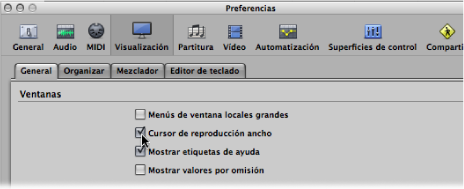Configuración de la posición del cursor de reproducción.
El cursor de reproducción es una línea vertical que indica la posición actual en todas las ventanas horizontales basadas en el tiempo. Se coloca:
En la mitad inferior de la regla de compases cuando se muestra una regla.
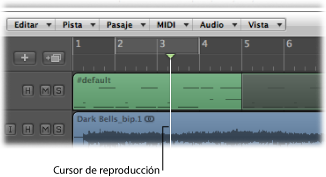
En la parte superior de la regla de compases cuando se muestran dos reglas.
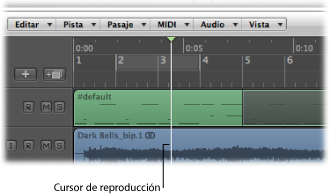
Para obtener más información acerca de cómo cambiar el número de reglas utilizadas, consulte Ajuste de la visualización de la regla de compases.
Cuando se muestra una regla, haga clic en una posición de la mitad inferior de la regla de compases.
Cuando se muestran dos reglas, haga clic en una posición de la mitad superior de la regla de compases.
Ajuste del cursor de reproducción mediante el visor de posición
El visor de posición de la barra de transporte muestra la posición actual del cursor de reproducción en dos formatos:
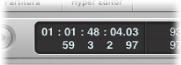
- “Tiempo SMPTE”: la fila superior muestra la posición del cursor de reproducción en el formato de tiempo SMPTE: horas : minutos : segundos : fotogramas / subfotogramas.
- “División musical del tiempo”: la fila inferior muestra la posición del cursor de reproducción en compases, tiempos, división y pulsos.
Un tiempo corresponde al denominador del compás.
El valor de división se ajusta en la barra de transporte, debajo del compás.
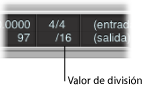
Los subdivisión de compás más pequeña posible es el pulso, que corresponde a un 1/3840 de nota.
Haga clic y mantenga pulsado el botón del ratón sobre cualquiera de los números del visor de posición y mueva el ratón hacia arriba o hacia abajo.
Haga doble clic en el campo correspondiente del visor y teclee una nueva posición.
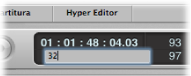
El cursor de reproducción se moverá para sincronizarse con el visor de posición.
Si se ajusta el primer número en el visor de compases, el cursor de reproducción se moverá por compases; y si se hace en el visor SMPTE, por horas.
Si se ajusta el segundo número, el visor de compases se moverá por tiempos (o por minutos en el visor SMPTE), y así sucesivamente, en divisiones cada vez más pequeñas con los valores mostrados en el visor de posición.
Cuando se teclea una posición completa utilizando, por ejemplo, el visor de compases, se debe hacer de la siguiente manera:
3 Espacio 3 Espacio 2 Espacio 2, tecla Retorno para salir del modo de entrada de texto.
3.3.2.2, tecla Retorno para salir del modo de entrada de texto.
Si solo escribe 3322 y, después, pulsa la tecla Retorno, el cursor de reproducción se moverá al compás 3322, en vez de al compás 3, tiempo 3, división 2, pulso 2. Esto le permite moverse rápidamente al principio de un compás introduciendo el primer dígito.
Ajuste del cursor de reproducción en un marcador
Si ha etiquetado un pasaje con un marcador, puede utilizar dicho marcador para ajustar la posición del cursor de reproducción.
Haga clic en cualquier punto del marcador, con la tecla Opción pulsada.
Haga doble clic con la tecla Comando pulsado en el marcador, con Logic Pro detenido.
Nota: Esto solo funciona con los marcadores de la regla de compases.
Ajuste del tamaño del cursor de reproducción
Es posible ajustar el grosor del cursor de reproducción en las preferencias de Visualización: General.
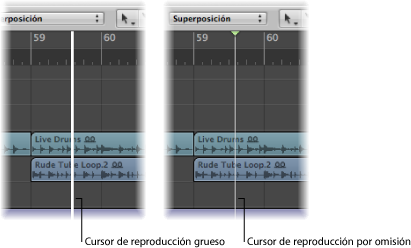
Abra el panel de preferencias de visualización mediante una de las siguientes operaciones:
Seleccione Logic Pro > Preferencias > Visualización (o utilice el comando de teclado “Abrir preferencias de visualización”).
En la barra de herramientas de la ventana Organizar, haga clic en el botón Preferencias y seleccione Visualización en el menú.
Haga clic en la pestaña General y seleccione la opción “Cursor de reproducción ancho”.